確定申告の季節になると、多くの方が国税庁の「確定申告書等作成コーナー」を利用されます。しかし、基本設定を間違えると、後から修正が困難になったり、申告そのものができなくなるケースが少なくありません。
この記事では、確定申告の作成コーナーで失敗しない基本設定のポイントを、初心者の方でも理解しやすいように詳しく解説します。正しい基本設定を行うことで、スムーズに確定申告を完了させることができます。
確定申告書等作成コーナーとは

国税庁の「確定申告書等作成コーナー」は、インターネット上で確定申告書を作成できる無料のウェブサービスです。パソコンやスマートフォンから24時間いつでもアクセスでき、画面の指示に従って入力するだけで申告書が完成します。
このシステムでは、所得税、消費税、贈与税の申告書作成が可能で、医療費控除や住宅ローン控除などの各種控除も簡単に計算してくれます。作成した申告書は、e-Taxで送信するか、印刷して税務署に提出することができます。
国税庁によると、令和4年分の確定申告では、e-Tax利用率が68.6%に達し、多くの納税者がオンラインでの申告を選択しています。
ただし、初回利用時の基本設定が非常に重要です。ここでの選択ミスが、後々の申告手続きに大きな影響を与える可能性があります。特に、提出方法の選択、利用者識別番号の取得、マイナンバーカードの利用設定などは慎重に行う必要があります。
また、作成コーナーは毎年機能が更新されるため、前年の設定が引き継がれない場合もあります。そのため、毎年基本設定を確認し、最新の利用環境に合わせた設定を行うことが大切です。
基本設定で重要な3つのポイント

1. 提出方法の正しい選択
作成コーナーにアクセスすると、最初に「提出方法の選択」画面が表示されます。ここでの選択は申告書の作成方法と提出方法を決定する重要な分岐点です。
- e-Taxで提出:マイナンバーカード方式またはID・パスワード方式でオンライン送信
- 印刷して提出:申告書を印刷して郵送または持参で提出
e-Taxを選択する場合は、事前の準備が必要です。マイナンバーカードとICカードリーダライタ、または税務署で発行されたID・パスワードが必要になります。準備ができていない状態でe-Taxを選択すると、途中で手続きが止まってしまいます。
初心者の方は、まず「印刷して提出」を選択し、慣れてからe-Taxに移行することをお勧めします。
2. 利用者識別番号の管理
e-Taxを利用する場合、利用者識別番号(16桁の番号)が必要です。この番号は一度取得すると永続的に使用するため、適切な管理が欠かせません。
- 新規取得する場合:「利用者識別番号をお持ちでない方」を選択
- 既存の番号を使用する場合:正確な16桁の番号を入力
- 番号を忘れた場合:税務署で再発行手続きが必要
利用者識別番号を間違えて入力すると、過去の申告データが引き継がれません。また、重複して取得してしまうと、後で統合手続きが必要になるため注意が必要です。
3. 動作環境の確認
作成コーナーは、使用するブラウザやOS、デバイスによって動作が異なります。推奨環境での利用が、エラーや動作不良を避ける最も確実な方法です。
- パソコン:Windows 10/11、macOS(最新版のChrome、Edge、Safari推奨)
- スマートフォン:iOS 14以降、Android 8以降(標準ブラウザ推奨)
- タブレット:画面サイズによってはパソコン版の利用を推奨
特にスマートフォンでの利用時は、画面の向きを縦に固定し、拡大表示を適切に調整することで、入力ミスを防ぐことができます。
失敗事例から学ぶ対策方法

よくある失敗パターンと解決策
実際の利用者から寄せられる相談事例をもとに、典型的な失敗パターンとその対策をご紹介します。
【失敗事例1】マイナンバーカード方式で途中エラー
「マイナンバーカード方式を選択したが、カードリーダーの設定でつまずき、申告書作成が進まなくなった。」
対策:事前にマイナンバーカードの動作確認を行い、公的個人認証サービスのテストサイトで読み取りテストを実施しておくことが重要です。エラーが発生する場合は、ID・パスワード方式への変更を検討しましょう。
【失敗事例2】利用者識別番号の重複取得
「毎年新しく利用者識別番号を取得してしまい、過去のデータが引き継がれず、毎回一から入力している。」
対策:利用者識別番号は一人一つの永続的な番号です。初回取得時に番号を控えておき、翌年以降は同じ番号を使用します。忘れた場合は税務署で確認できます。
【失敗事例3】スマホでの入力ミス多発
「スマートフォンで申告書を作成したが、画面が小さくて入力ミスが多く、計算結果がおかしくなった。」
対策:複雑な申告内容はパソコンでの作成を推奨します。スマホを使用する場合は、入力後の確認画面で必ず数値をダブルチェックしましょう。
成功する人の共通点
確定申告をスムーズに完了する方々には、いくつかの共通した準備方法があります。
- 事前準備の徹底:必要な書類を事前にすべて揃え、整理してから作業開始
- 環境確認の実施:推奨ブラウザでのテストアクセスを事前に実行
- 段階的な進行:一度にすべてを完成させず、途中保存を活用しながら段階的に作成
- バックアップの習慣:作成途中のデータを定期的に保存し、印刷用PDFもダウンロード保存
特に重要なのは、時間に余裕を持って取り組むことです。申告期限直前は国税庁のサーバーが混雑し、動作が不安定になる可能性があります。
設定後の確認事項とメンテナンス

基本設定が完了したら、正常に動作するかの確認を行います。以下のチェックポイントを順番に確認してください。
- 選択した提出方法での申告書作成画面が正常に表示される
- 利用者識別番号が正しく認識され、過去のデータ(該当する場合)が表示される
- マイナンバーカードまたはID・パスワードでの認証が成功する
- 入力フォームが正常に動作し、計算機能が働く
毎年の申告時期前には、設定の見直しを行うことをお勧めします。特に、パソコンやスマートフォンの機種変更、ブラウザの更新、マイナンバーカードの更新などがあった場合は、動作確認を必ず実施してください。
まとめ:確実な確定申告のために
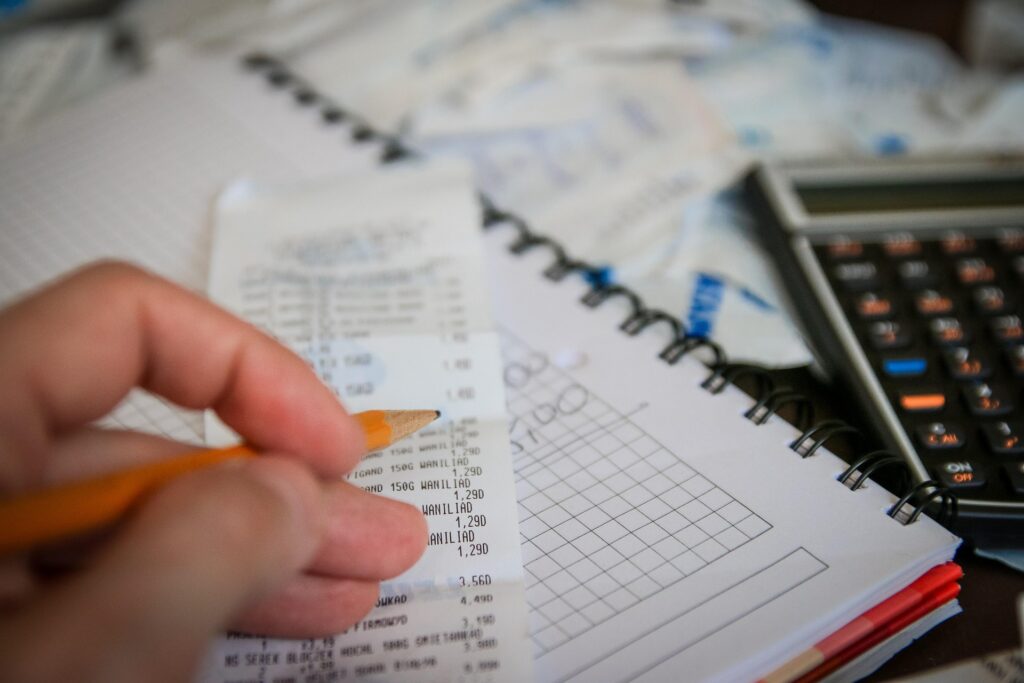
確定申告書等作成コーナーの基本設定は、申告手続き全体の成功を左右する重要なステップです。適切な提出方法の選択、利用者識別番号の正しい管理、推奨環境での利用を心がけることで、トラブルなく申告を完了することができます。
最も重要なのは、事前準備と段階的な進行です。いきなり本格的な入力を始めるのではなく、まず基本設定を完了し、動作確認を行ってから申告書作成に取り掛かりましょう。
不明な点がある場合は、国税庁のヘルプデスクや最寄りの税務署で相談することができます。適切な基本設定で、今年の確定申告を成功させてください。


